Đôi khi bạn cần ghi âm lại cuộc gọi nhưng Iphone lại chưa được tích hợp tính năng này cho dù là dòng điện thoại được ưa chuộng và săn đón bậc nhất. Nhưng bạn hoàn toàn có thể sử dụng các ứng dụng thứ 3 để ghi âm cuộc gọi trên Iphone. Ngay bây giờ seolalen.vn sẽ mang đến cho bạn 5+ cách ghi âm cuộc gọi trên Iphone đơn giản, chất lượng nhé.
Xem thêm: [Tổng hợp] 7 cách ghi âm cuộc gọi trên Iphone đơn giản
Cách ghi âm cuộc gọi trên Iphone đơn giản với Voicemail
Voicemail cho phép ghi âm hộp thư thoại cho chính bản thân, tương tự việc tự bạn gửi đoạn thoại cho chính mình. Cuộc hội thoại hoàn tất thì file ghi âm sẽ nằm sẵn trong hộp thư thoại. Để ghi âm cuộc gọi trên Iphone bằng Voicemail, bạn thực hiện như sau:
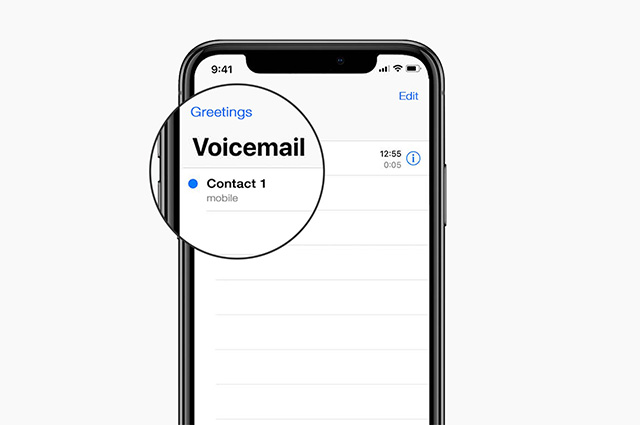
- Mở ứng dụng gọi điện và bấm gọi như thường.
- Bấm chọn “Add call” và nhập số điện thoại của bạn.
- Bấm chọn “Merge calls” để file ghi âm có thể gộp chung với cuộc gọi thực hiện khi bắt đầu ghi âm.
- Sau khi xong, bấm nút tắt như thường. Khi đó, file ghi âm sẽ nằm trong thư mục “Voicemail” của Iphone.
Vậy là bạn đã có thể ghi âm cuộc gọi trên Iphone rồi đó. Nếu muốn chia sẻ file ghi âm này cho người khác thì hãy kích hoạt tính năng Visual Voicemail 1 lần nữa nhé.
Cách ghi âm cuộc gọi trên Iphone trực tiếp với Google Voice
Nếu bạn chưa biết đến tính năng ghi âm cuộc gọi của Google Voice thì hẳn là thiết sót. Ứng dụng này cung cấp cho người dùng hộp thư và số điện thoại hoàn toàn free. Chức năng ghi âm cuộc gọi cũng hoàn toàn free. Để ghi âm cuộc gọi, bạn hãy vào phần cài đặt, bật tính năng “Incoming call options”. Sau đó vào thẳng voice.google.com hoặc dùng app điện thoại để thực hiện ghi âm.
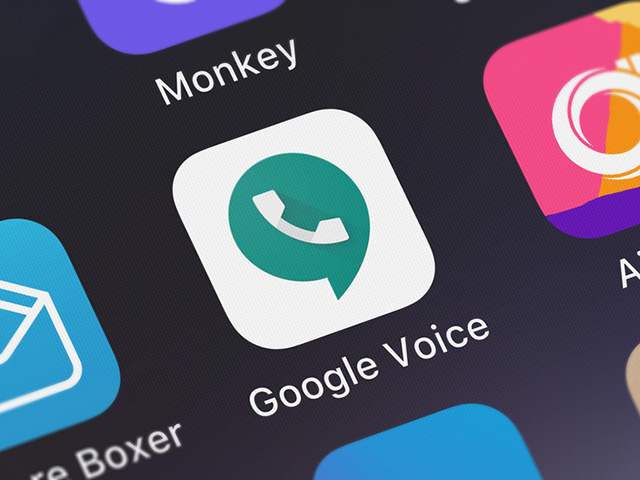
Khi bắt đầu ghi âm, bấm phím 4. Khi đó Google sẽ tự động ghi âm cho cả đối phương và bạn. Phím 4 vừa có vai trò là phím bật cũng là phím tắt của cuộc gọi. Bạn có thể ghi âm ngay tại server của Google, kết nối bằng Voice over IP. Tuy nhiên, ứng dụng này cũng có hạn chế, tuy hỗ trợ nhiều cuộc gọi đi nhưng cuộc gọi đến lại bị hạn chế.
Cách ghi âm cuộc gọi trên Iphone nhanh chóng với Call Recorder – IntCall
Thuộc sở hữu của nhà phát hành TeleStar, Call Recorder – IntCall cho phép người dùng ghi âm cuộc gọi đến – đi, trong nước – quốc tế. File ghi âm sẽ được lưu ngay ở điện thoại chứ không liên quan gì đến máy chủ bên thứ 3.
Sử dụng ứng dụng này, bạn có thể thay đổi tên file, phát trên điện thoại, chia sẻ file qua mail, đồng bộ hóa iTunes, xuất hoặc xóa file dễ dàng. Ứng dụng này dễ dàng, các cuộc thoại ghi âm trước đó sẽ được cung cấp và thông báo khi ghi âm xong. Tùy thuộc vào từng quốc gia mà khả năng hoạt động và bảng giá của ứng dụng này sẽ khác nhau.
Call Recorder – IntCall có thể sử dụng trên cả iPhone và iPad hoàn toàn miễn phí. Nhưng nếu bạn muốn trải nghiệm tất cả tính năng của nó thì cần mua bản credit.
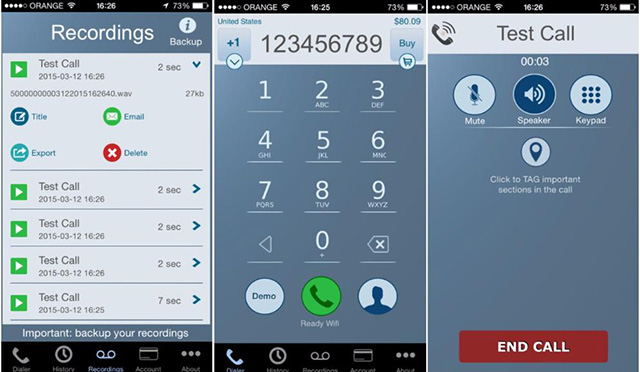
Cách ghi âm cuộc gọi trên Iphone với TapeACall
TapeACall cũng cho phép ghi âm cuộc gọi cả đến và đi, cả trong nước và quốc tế. Ứng dụng đến từ nhà phát hành Epic Enterprises này không giới hạn về thời lượng cuộc gọi cũng như số lượng file.
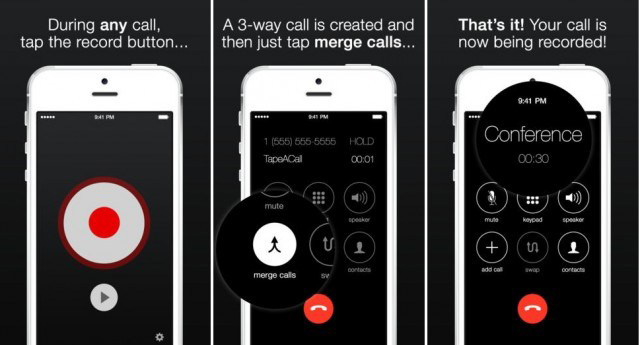
Các file ghi âm từ TapeACall có thể tải về máy tính hoặc tải lên Google Drive, Dropbox hay chia sẻ qua các trang mạng xã hội như Facebook, email, Twitter. Người dùng có thể cho thêm dán nhãn, thêm nền cho file ghi âm và nhận thông báo Push Notification khi ghi âm xong.
Giao diện của TapeACall rất dễ dùng, nó còn cung cấp 1 bản hướng dẫn chi tiết cho người dùng mới. Khi ghi âm có thể bật âm thanh thông báo, truy cập yêu cầu liên quan ngay khi ghi âm cuộc gọi đến.
TapeACall có cả phiên bản trả phí và dùng miễn phí. Có thể sử dụng bản miễn phí trước để thử các tính năng và lựa chọn chất lượng của âm thanh với 60 giây đầu tiên. Sau đó nếu ưng ý, bạn có thể sử dụng bản trả phí với giá $9.99.
Cách ghi âm cuộc gọi trên Iphone với Call Recorder Unlimited
Hãng TelTech Systems phát hành ứng dụng Call Recorder Unlimited này khá giống với ứng dụng TapeACall. Nó cũng cho phép người dùng ghi âm cuộc gọi đến – đi, trong nước – ngoài nước và cũng không bị giới hạn về file và thời lượng ghi âm.
Bạn có thể dễ dàng dán nhãn hay xóa file chỉ với thao tác vuốt màn hình danh sách. File ghi âm có thể chia sẻ lên các trang mạng xã hội, tải lên Google Drive, Dropbox, email. Chỉ cần trả thêm 1 chút phí, bạn còn có thể kết nối với dịch vụ phiên âm thành văn bản với Rev.com để chuyển cuộc ghi âm thành văn bản.
Ứng dụng có cách thiết lập khá đơn giản như bật tiếng thông báo, hỗ trợ danh sách quốc gia và người dùng. Iphone có thể tải và dùng ứng dụng này hoàn toàn miễn phí. Hoặc sử dụng gói Pro với mức giá $1.99/tháng. Gói Pro cho phép bạn ghi âm cuộc gọi lớn hơn 60 giây.
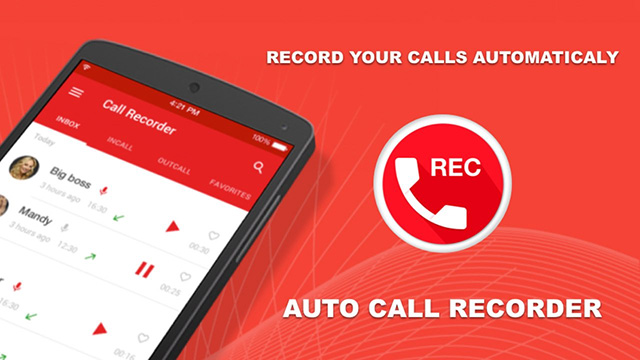
Dùng thiết bị ghi âm ngoài
Cách ghi âm cuộc gọi trên Iphone này khá tốn kém. Bạn cần cân đối kinh tế để chọn được thiết bị vừa phù hợp vừa tiết kiệm. Các trang bán hàng trực tuyến đều có bày bán những sản phẩm này. Mức giá và chất lượng thiết bị cũng khá đa dạng, có sản phẩm $25 và cũng có sản phẩm lên đến vài trăm USD. Sau khi ghi âm bằng thiết bị ngoài, bạn có thể lưu hoặc chia sẻ file với nút Share. Bạn có thể tham khảo thiết bị có giá 17 USD – Olympus TP-8 Telephone hoặc cao cấp hơn là 99 USD – Recap-C hoặc 109 USD – Esonic PR200.

Mong rằng với những nội dung mà seolalen.vn mang đến đã giúp bạn có được cách ghi âm cuộc gọi trên Iphone phù hợp. Nếu còn điều gì thắc mắc thì bạn có thể liên hệ ngay seolalen.vn để được giải đáp nhé.










![50+ Đề thi học kì 2 Toán 11 năm 2022 mới nhất [Có đáp án]](https://seolalen.vn/wp-content/uploads/2022/09/de-thi-hoc-ky-2-lop-11-mon-toan-120x86.jpg)



